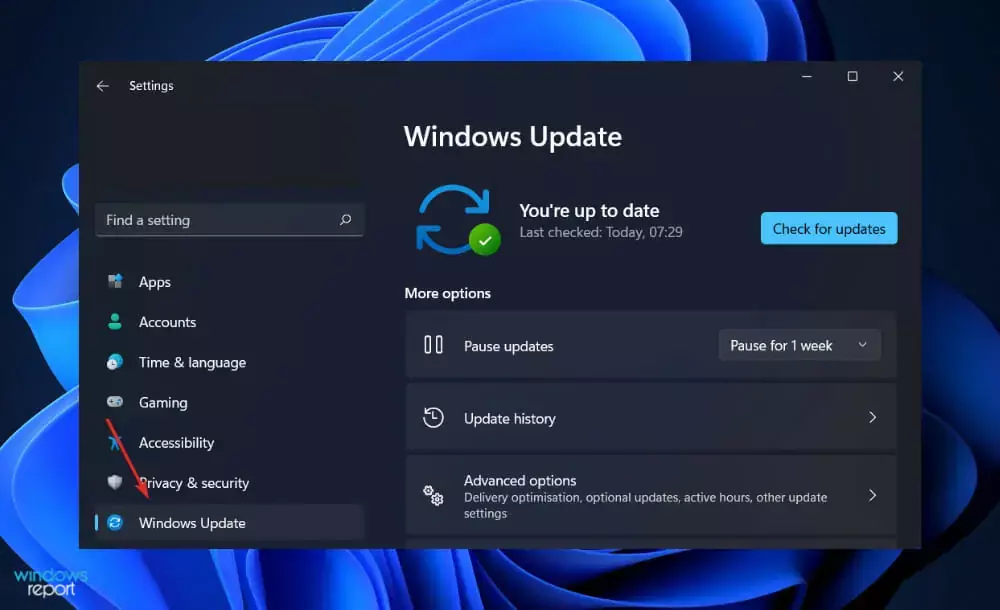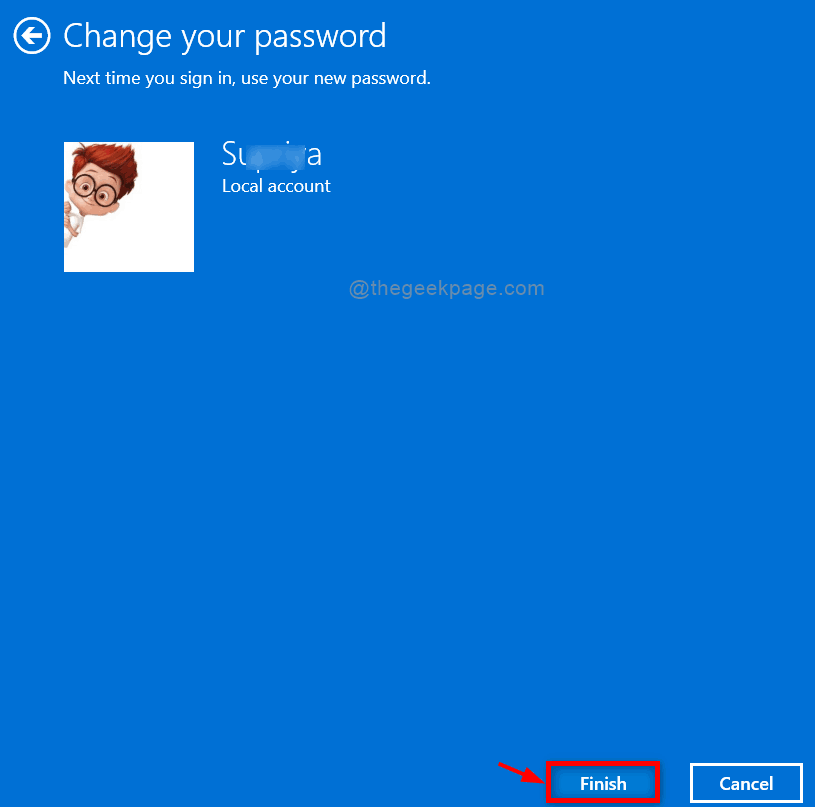Ovplyvnené sú zariadenia so systémom Windows 11 a Windows 10.
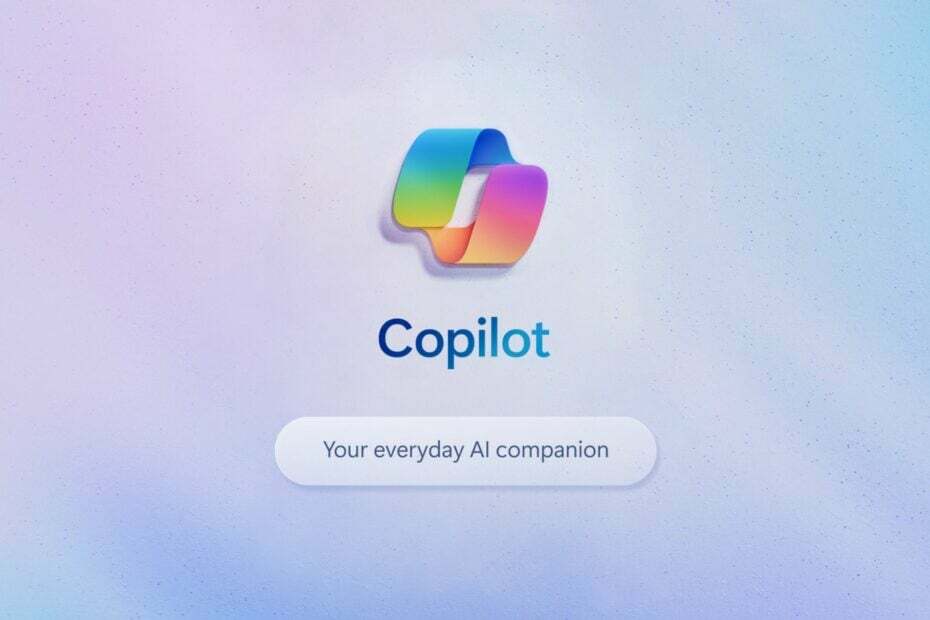
Copilot v systéme Windows 11 bol jedným z najočakávanejších nástrojov, aké kedy spoločnosť Microsoft vydala, a to z dobrých dôvodov: technológia založená na Redmonde gigant do toho vložil taký humbuk, že sa za krátky čas (niekoľko mesiacov) ľahko stal najobľúbenejšou témou o Windows 11.
V októbri 2023 bol Copilot konečne vydaný na Windows 11, ale nástroj AI áno v Európe zatiaľ nedostupné, napríklad ani v dohľadnej dobe nebude. Potom sa to, čo sa očakávalo ako funkcia len pre Windows 11, čoskoro ukázalo ako lož: Copilot je na Windows 10, tiež.
Nielenže nástroj AI spotrebuje veľa energie, ale zdá sa, že po použití na zariadení pripojenom k viacerým monitorom môže vážne pokaziť pracovnú plochu Windows.
Microsoft nedávno potvrdil problém, po potvrdení pred chvíľou a momentálne sa to týka Windows 11, verzia 23H2; Windows 11, verzia 22H2; a Windows 10, verzia 22H2.
Zariadenia so systémom Windows používajúce viac ako jeden (1) monitor môžu mať problémy s pohybom ikon na pracovnej ploche neočakávane medzi monitormi alebo iné problémy so zarovnaním ikon pri pokuse o použitie Copilota v systéme Windows (v Náhľad).
Microsoft
Ako opraviť pracovnú plochu systému Windows pri spustení Copilota na viacerých monitoroch
Podľa spoločnosti Microsoft zatiaľ neexistujú žiadne riešenia tohto problému. Technologický gigant so sídlom v Redmonde navrhuje nepoužívať Copilot na viacerých monitoroch a zatiaľ neaktualizovať na Windows 11 23H2, balík, ktorý obsahuje Copilot, teda problém.
Poznámka: Odporúčame, aby ste sa nepokúšali manuálne aktualizovať na Windows 11, verzia 23H2 pomocou Tlačidlo Aktualizovať teraz alebo nástroj na vytváranie médií, kým sa tento problém nevyrieši a nebude zabezpečené odstránený.
Microsoft
Technologický gigant so sídlom v Redmonde tiež zabráni používateľom získať tento problém tým, že im neumožní prístup k Copilotu, najmä ak majú zariadenia so systémom Windows 11 pripojené k viacerým monitorom.
Spoločnosť tiež prisľúbila, že v nadchádzajúcom vydaní poskytne riešenie tohto problému, ale dovtedy sa nedá nič robiť.
Hneď po vydaní riešenia od spoločnosti Microsoft tento článok aktualizujeme, takže ho často kontrolujte, aby ste zistili, či sa problém vyriešil.